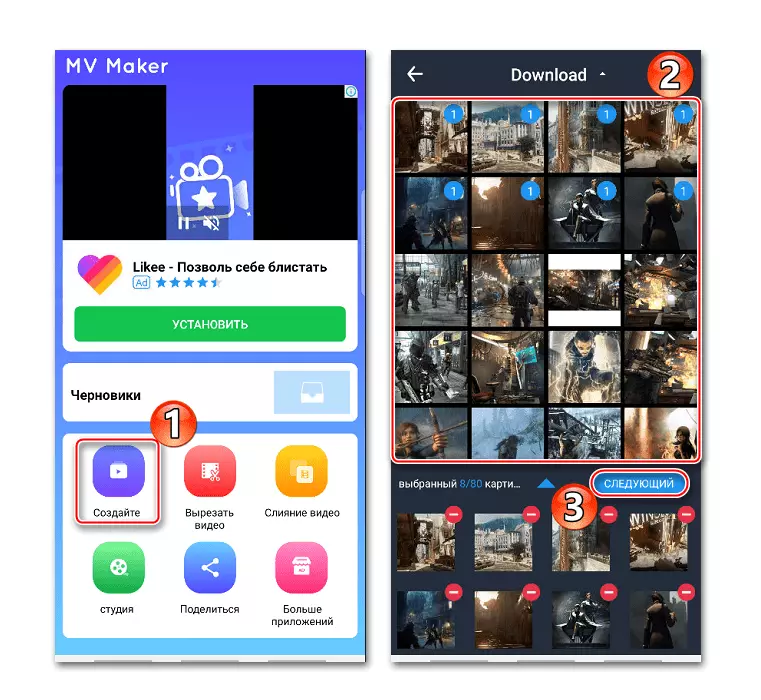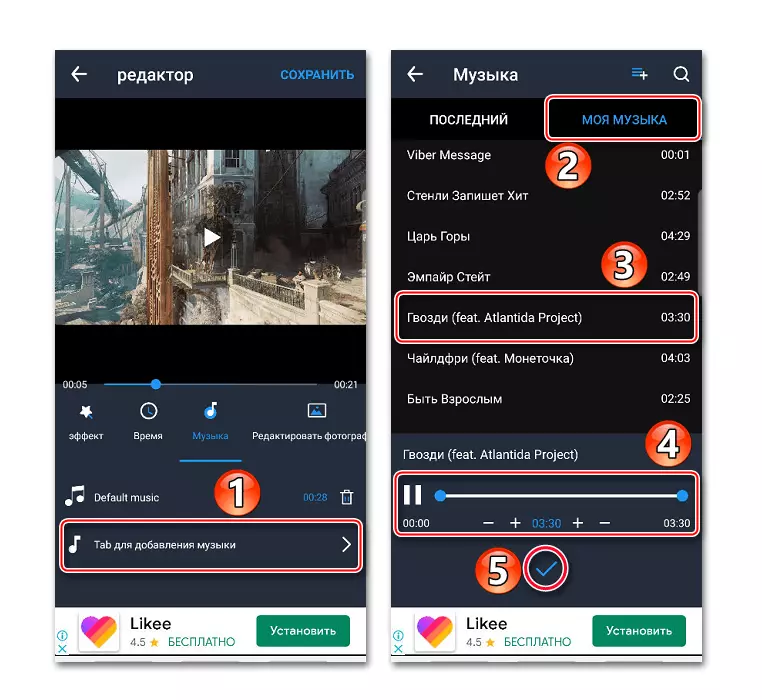Metodo 1: Vivavideo
Viva Video estas unu el la plej popularaj programoj por Android-foto kaj redaktado de video. En ŝia arsenalo, granda aro de funkcioj: garnizono, malrapidiĝo, akcelo, kombinado de vidbendo, starigi transirojn, kreante diapozitivon, ktp. Ekzistas multaj liberaj temoj, filtriloj kaj efikoj, sed ni nur interesiĝas pri la okazo trudi Muziko al la bildo.
Elŝutu Vivavideo de Google Play Market
- Ni komencas la aplikaĵon, alklaku la butonon "Redaktilo", malfermu la langeton "Foto", elektu almenaŭ unu bildon kaj tapadon "Sekva".
- Distribui fotojn en specifa sekvenco, ni tenas unu el ili kaj trenas al iu ajn loko.
- Defaŭlte, ĉiu bildo estas montrita dum tri sekundoj. Por ŝanĝi ĉi tiun parametron, elektu la deziratan bildon, registrante "daŭro", kaj tiam movu la slider dekstren aŭ maldekstren.
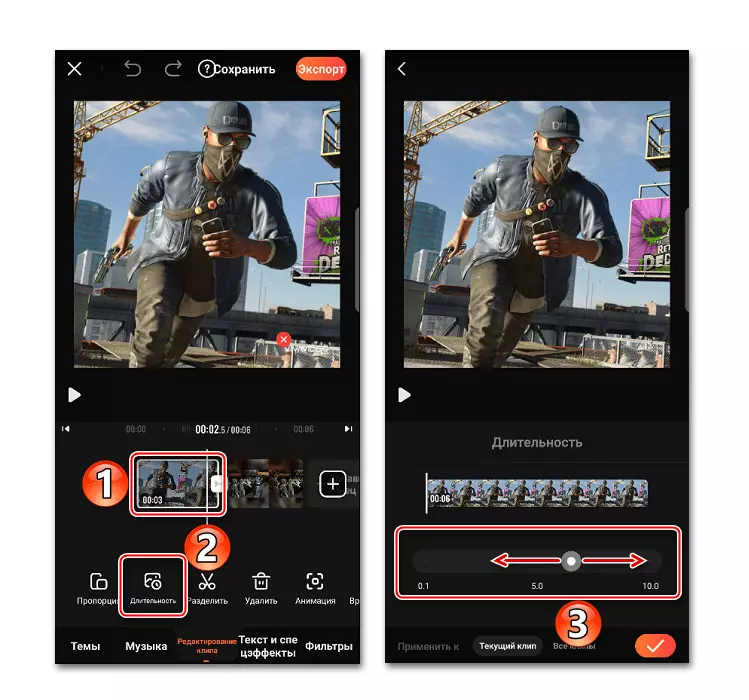
Se vi bezonas apliki la ŝanĝojn tuj al ĉiuj fotoj, ĉe la fino de la ekrano ŝanĝis al la "ĉiuj klipoj" langeto. Por konservi la agordojn, frapeti "Apliki".
- En la sekcio "Muziko", alklaku "Aldoni Muzikon". En la interreta langeto, vi povas elekti unu el la komponaĵoj proponitaj de Vivavideo. Por fari tion, ĝi devas unue elŝuti, premante la taŭgan ikonon dekstre de ĝi.
- Por aldoni vian muzikon, malfermu la langeton "Biblioteko", registrante la deziratan spuron, se necese, tranĉu ĝin per la helpo de la Sliders situanta ĉe la randoj de la reprodukta bando, kaj alklaku "Apliki".
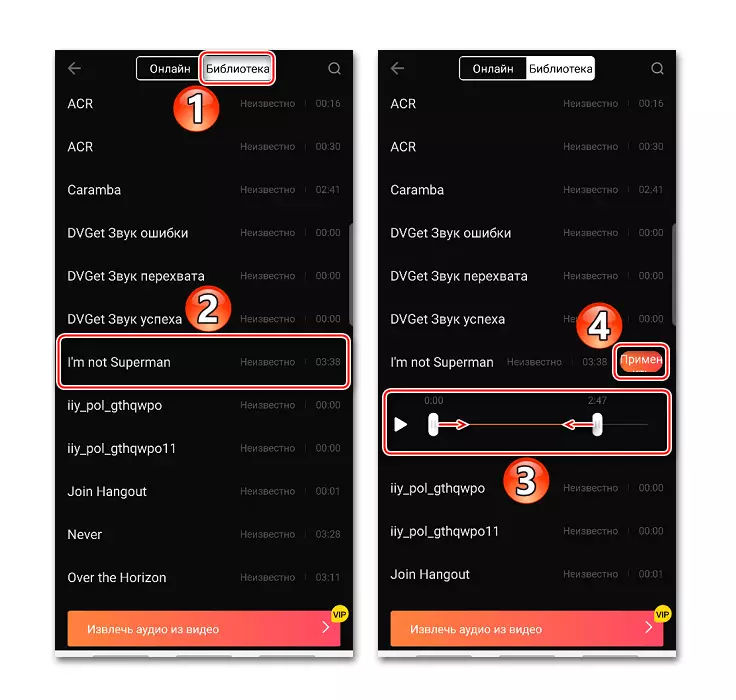
Por aldoni la duan komponaĵon, ni tradukas la kursoron al la fino de la nuna aŭda trako ĝis la ikono aperas kun pluso, tiam alklaku ĝin kaj aldonu la sekvan kanton.
- En ajna momento, vi povas ŝanĝi la volumon, tondi, ŝanĝi, forigi la komponaĵon aŭ turni ĝin. Por fari tion, elektu la sonan trakon kaj uzu la kontrolan panelon ĉe la fino de la ekrano.
- Plie, vi povas skribi voĉan voĉon

Kaj aldonu aŭdajn efikojn.
- Por kontroli la pretecon de la projekto, premu la klavon "Playback".
- Por savi la klipon, mi frapas "eksportadon", elektu la nuran disponeblan vip-disponeblan permeson kaj atendu la kompletigon de la procezo.

La finita klipo troveblas en la sekcio "miaj filmetoj" aŭ en la memoro de la aparato ĉe la specifa vojo.
- Se vi alklakas la butonon "Konservu", la klipo estos metita en la "Chernovik". De tie vi povas ŝarĝi ĝin iam ajn por daŭre labori kun li.

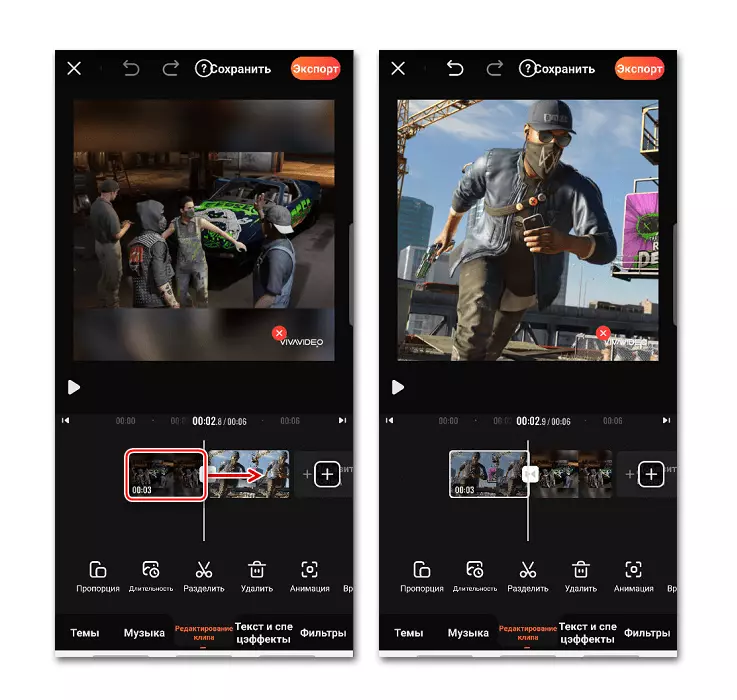

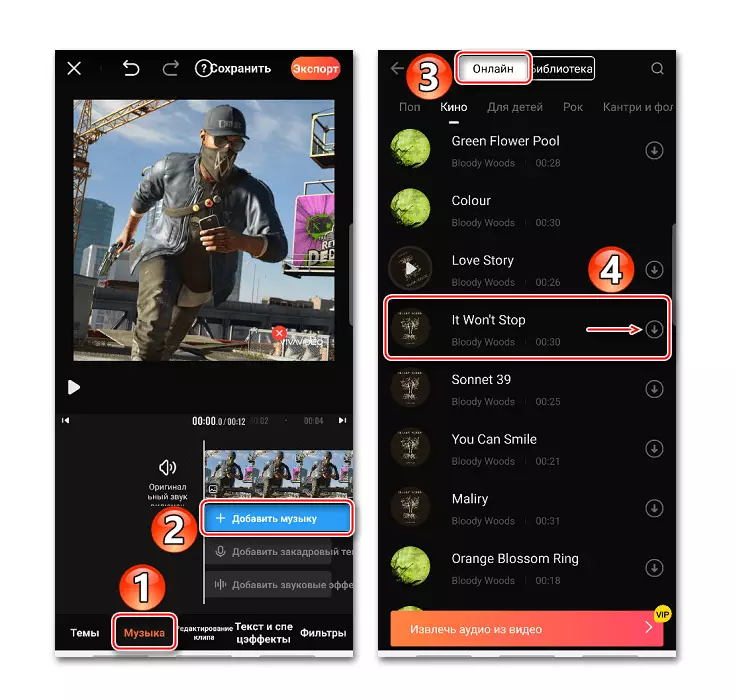

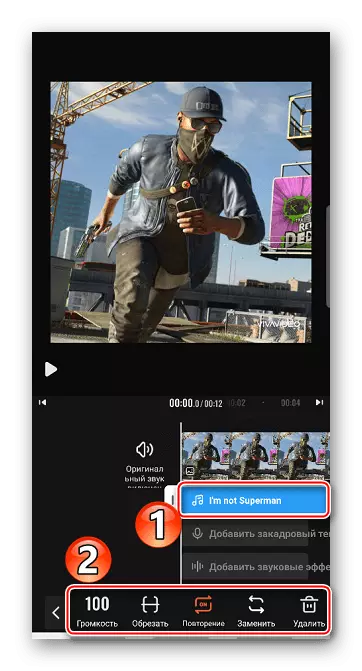




Metodo 2: Filmo
Filmo estas alia simpla ilo kun grandaj ŝancoj. Ia ĉefa trajto estas, ke la tempo montri fotojn ne limiĝas al dek sekundoj.
Elŝutu Filmo de Google Play Market
- Ni komencas la aplikaĵon, premu la "redaktiston" kaj en la "Foto" langeto, ni rimarkas la bildojn necesajn por la projekto.
- Ni povas aranĝi ilin en certa ordo tenante kaj trenante unu el la bildoj. Por daŭre labori kun la projekto, alklaku "Sekva".
- Post aldono de fotoj, iru al la "Muziko" sekcio kaj frapeti la elŝuta ikono. Ĉi tie vi ankaŭ povas elekti unu el la rekomendaj komponaĵoj. En la langeto "la plej bona", elektu la trakon, kaj poste elŝutu kaj aldonu ĝin.
- Por trudi vian kanton en la foto, iru al la langeto "Mia Muziko", elektu la trakon, alklaku "Aldoni", se necese, redaktu ĝin kaj alklaku "OK".
- Por ŝanĝi la longon de fotoj, malfermu la sekcion "Ŝanĝo", alklaku "Daŭro", elektu la foton kaj ŝanĝu la tempon.

En Filmo, vi povas agordi la valoron dum pli ol dek sekundoj. Por fari tion, alportu la slider al la fino dekstre, kaj kiam plia fenestro malfermiĝas, ni eniras la deziratan valoron kaj la "OK" frapeto.
- Vi povas aldoni plurajn kantojn al la klipo samtempe, kiuj iam ajn komenciĝos kaj ludos unu la alian. Por fari tion, en la sekcio "Ŝanĝi" ekzistas konvena trajto de "Multimushat".

Pliaj trakoj nur povas esti aldonitaj en la loko, kie muziko en la foto ankoraŭ ne trudas. En ĉi tiu kazo, la kanto kovras la tutan foton, do vi devos aŭ forigi ĝin aŭ tajpi trenante la glitilon ĉe ĝia komenco aŭ fino.
- Ni tradukas la kursoron al la senpagaj fotoj, alklaku la ikonon per pli kaj aldonu novan kanton.
- Kiam la komponaĵo komencas reprodukti, registrante "OK". Etendi ĝin, ni alportas la kursoron, alklaku "Edit" kaj ŝanĝu la longon de la trako.

Kiam ĉiuj komponaĵoj estas aldonitaj, alklaku "OK".
- Por konservi la projekton, alklaku eksporti. Nun ĝi povas esti lasita en la "galerio" de la aparato aŭ sendi per la helpo de sociaj retoj kaj aliaj servoj.


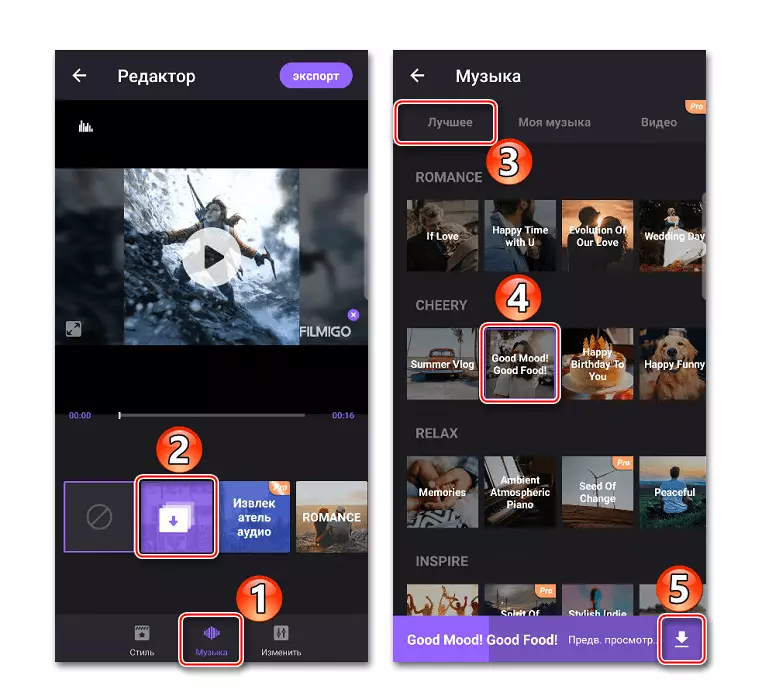
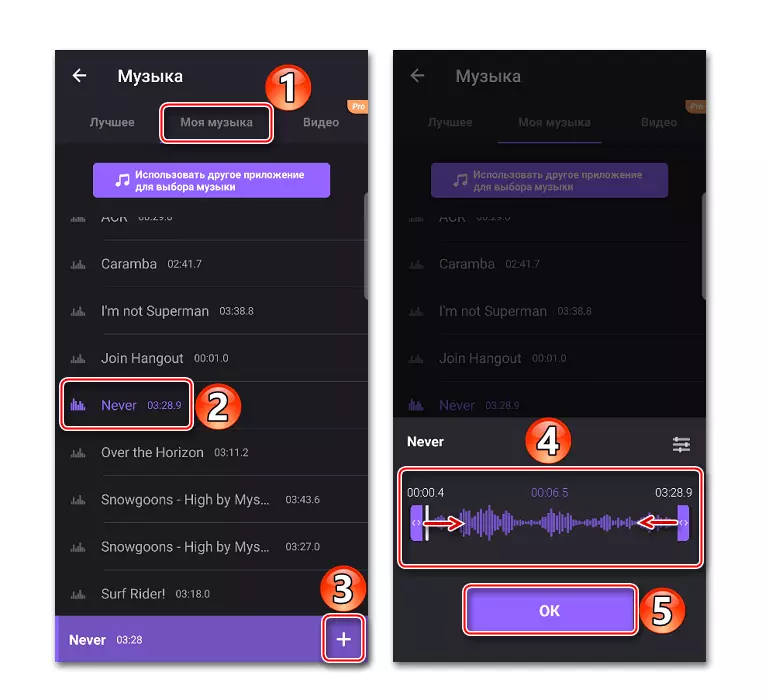
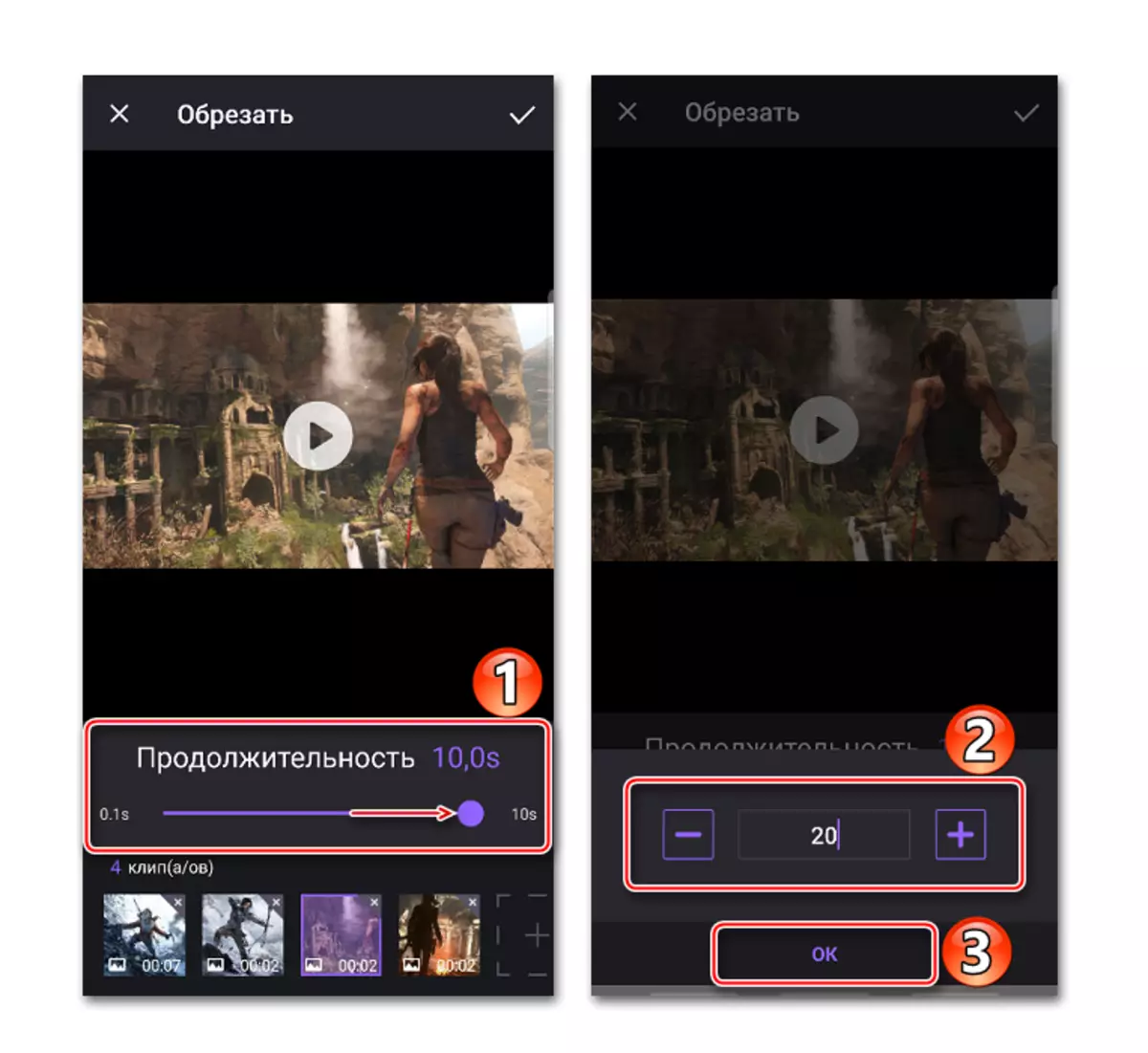




Metodo 3: MV Kreinto
MV-fabrikanto diferencas de du aliaj aplikaĵoj ĉefe per la fakto, ke en la klipoj kreitaj per ĉi tiu ilo, ne estas filigrano. Sed preskaŭ post ĉiu ago estas inkluzivita reklamado.
Elŝutu MV-fabrikanton de Google Play Market
- Ni kuras la aplikaĵon, frapu "Krei", aldonu la deziratajn bildojn kaj alklaku "Sekva".
- Pliigi la daŭron de fotoj, iru al la langeto "tempo" kaj elektu unu el la proponitaj valoroj, kiuj tuj aplikiĝos al ĉiuj bildoj.
- Teresi la komponaĵon en la foto, malfermu la langeton "Muziko". Defaŭlte, la norma kunmetaĵo de MV-fabrikanto estos uzata, sed vi povas forigi ĝin alklakante la ikonon en la formo de korbo.
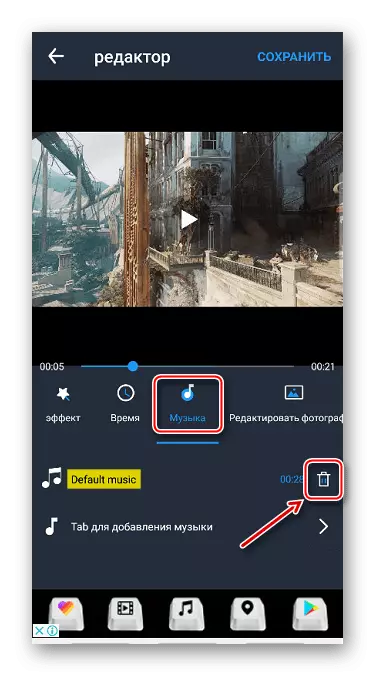
Por uzi vian spuron, iru al la aldona muzika sekcio, elektu la komponaĵon, se necese, redaktu ĝin kaj konfirmu la ŝanĝojn.
- Post kiam la registrado de la "Konservu", elektu la kvaliton de la klipo kaj atendu, kiam la aplikaĵo prilaboras ĝin.

Vi povas trovi la projekton laŭ la vojo specifita post ŝparado de la vojo.